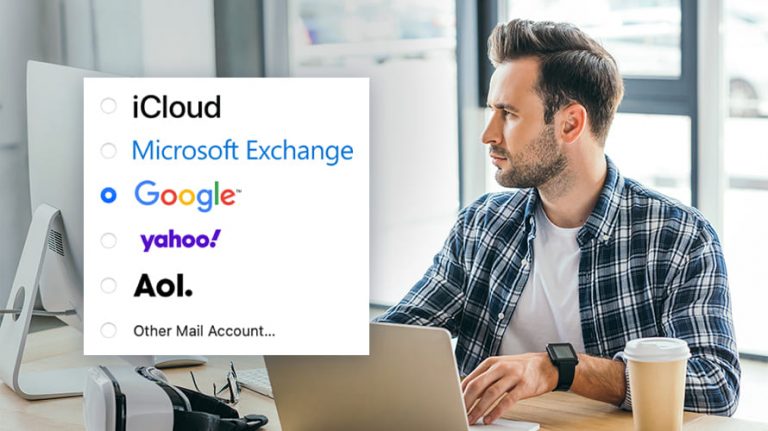
Configurer un message d’absence sur Apple Mail Mac est extrêmement facile et rapide. L’ajout d’une réponse automatique d’absence est la dernière chose que vous voudrez faire avant de quitter votre bureau pour les vacances. Que vous vous absentiez pour un voyage d’affaires, pour les vacances en famille ou pour un congé maladie, il est judicieux de garder la sérénité de vos contacts avec un message d’absence personnalisé.📧
De ce fait, tous vos contacts seront informés qu’ils pourront obtenir une réponse de votre part une fois que vous serez de retour.📤
Objectif
La procédure permettant d’ajouter une réponse d’absence sur Apple Mail Mac est simple. Dans cet article, nous allons vous donner tous les détails nécessaires pour mettre cela en pratique.🤗
Prérequis
Pour suivre ce tutoriel, vous devez avoir configuré votre adresse e-mail sur Apple Mail Mac.
Pourquoi configurer un message d’absence sur Apple Mail Mac ?
Si vous êtes un de ces milliers d’utilisateurs du système macOS à travers le monde, vous utilisez sûrement Apple Mail pour envoyer et recevoir des mails sur votre appareil.
Si vous devez vous absenter de votre bureau pendant un temps prolongé et que vous gérez un compte e-mail professionnel, il y a une bonne raison pour laquelle vous devez configurer un message d’absence : garder votre clientèle fidèle.
Vous n’avez pas encore d’adresse e-mail professionnelle au nom de votre entreprise ?
CRÉER UNE ADRESSE E-MAIL PROFESSIONNELLE !La plupart de clients vous contacteront pour poser des nombreuses questions en rapport avec vos produits ou vos services avant de passer à l’achat. Sans réponse à leurs questions, ils peuvent se lasser et vous quitter pour acheter chez vos concurrents. Au lieu de cela, un bon message d’absence les informe de votre indisponibilité, ou les oriente vers un service pouvant traiter leurs demandes. Ce qui peut vous aider à limiter le taux d’abandon de paniers.
En outre, une réponse d’absence peut être également utile pour d’autres correspondants. Ce sont notamment des partenaires qui peuvent vous contacter pendant votre absence pour un partenariat profitable pour votre entreprise. De même, si vous ne pouvez pas répondre aux collaborateurs internes de votre entreprise, la bonne façon de faire est d’ajouter un message d’absence.
Comment configurer un message d’absence sur Apple Mail Mac ?
Pour commencer, exécutez Apple Mail sur votre appareil. Ensuite, accédez à l’onglet « Mail » puis ouvrez la section « Préférences ». Dans la nouvelle interface, cliquez sur l’option « Règles ». Par la suite, cliquez sur le bouton « Ajouter une règle ».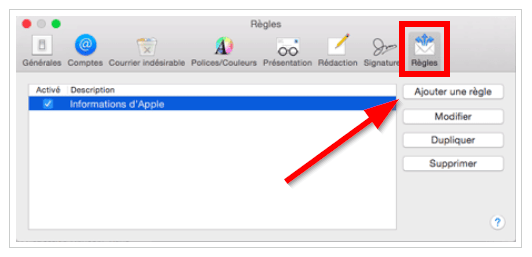
Vous serez redirigé vers une nouvelle boîte de dialogue. Dans la zone « Description », ajoutez une description qui correspond à votre message. Vous devez ensuite ajouter les conditions d’exécution du message d’absence. Généralement, vous voudrez que seuls vos contacts ou les personnes avec qui vous avez discuté dans le passé reçoivent cette réponse d’absence.
Si cela n’est pas le cas, cliquez sur les différents menus déroulants pour choisir les options qui correspondent mieux à vos besoins. Sous la section « Effectuer les opérations suivantes », cliquez sur le menu déroulant et sélectionnez l’option « Répondre au message ».
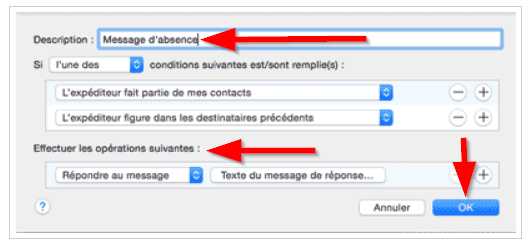
Ensuite, appuyez sur la zone « Texte du message de réponse » et ajoutez votre message d’absence. C’est celui qui sera envoyé automatiquement à vos contacts. Il est judicieux d’ajouter une période pendant laquelle vous serez absent.
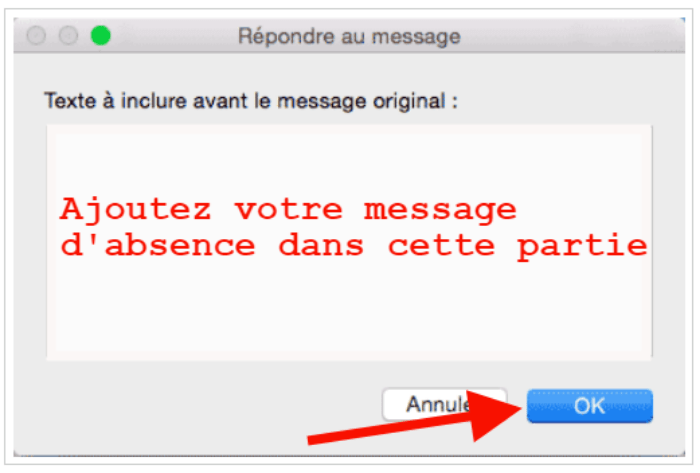
Une fois que vous avez terminé, cliquez sur le bouton « Ok ». Votre message sera enregistré. Cliquez à nouveau sur le bouton « Ok », dans la boîte de dialogue sous-jacente, pour activer l’envoie automatique.
Apple Mail vous demandera ensuite si vous souhaitez appliquer la règle pour les messages qui sont dans votre boîte de réception, cliquez sur le bouton « Ne pas appliquer ».
Excellent ! Votre réponse d’absence est maintenant configurée, vous pouvez l’activer ou la désactiver depuis l’onglet « Mail › préférences › règles ».
Plus d'informations
L’exécution et l’envoi de la réponse d’absence exigent qu’Apple Mail soit maintenu ouvert sur votre appareil. Si vous éteignez votre machine, l’envoi ne se fera qu’à son prochain redémarrage.
Optimisez votre communication professionnelle avec LWS
Maintenant que vous savez configurer un message d’absence sur Apple Mail Mac, il est essentiel de considérer la fiabilité et la gestion professionnelle de vos communications électroniques.
Chez LWS, nous offrons une gamme complète de services d’hébergement web et de solutions e-mail qui garantissent non seulement la continuité de votre communication, mais aussi l’assurance d’une présence en ligne forte et fiable.
Avec nos offres de noms de domaine personnalisés, créez une adresse e-mail qui reflète l’identité de votre marque et donne à vos correspondances un aspect plus professionnel. Et avec notre hébergement sécurisé, assurez-vous que vos e-mails, comme vos messages d’absence, atteignent vos interlocuteurs sans encombre.
Visitez LWS pour découvrir comment nos services peuvent vous aider à maintenir une communication fluide et professionnelle, même lorsque vous êtes hors du bureau.
Conclusion
🥳Bravo pour avoir lu ce guide. Vous savez à présent comment configurer un message d’absence sur Apple Mail Mac. Il ne vous reste qu’à mettre en pratique ces connaissances !
Si vous avez quelques questions à propos du processus de configuration d’une réponse automatique sur Apple Mail Mac, écrivez-nous dans la section Commentaires.
Besoin d'un nom de domaine au meilleur prix ?
LWS vous conseille ses packs nom de domaine tout inclus à partir de 0,99€ par an. Vous obtenez un domaine au choix (.fr .com .net .site .tech .shop .boutique .xyz…) mais aussi des adresses email personnalisées (mail@votredomaine.fr) et un certificat SSL.


 16mn de lecture
16mn de lecture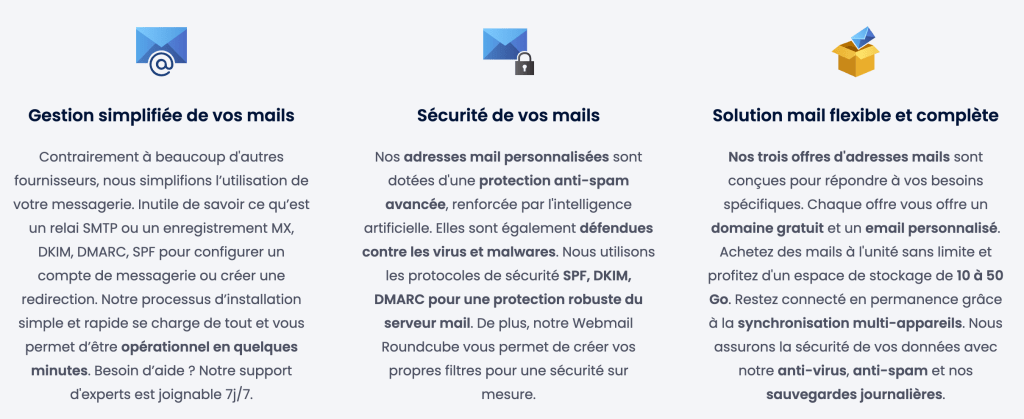
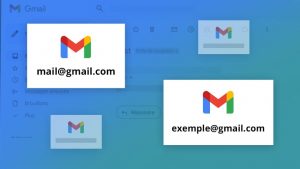
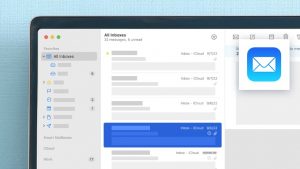
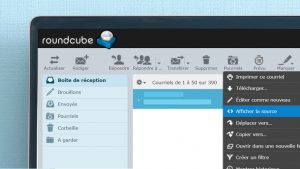
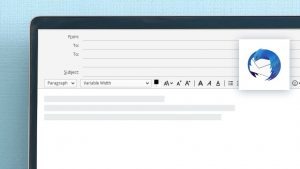



Commentaires (0)